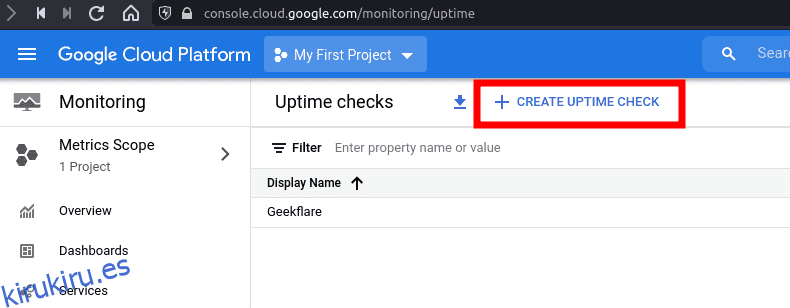Supervise el tiempo de actividad y la latencia de su sitio con Google Cloud Monitoring desde varias ubicaciones y reciba notificaciones cuando haya un problema.
El conjunto de operaciones de Google Cloud es una colección de herramientas para monitorear, solucionar problemas y mejorar el rendimiento de su infraestructura o aplicación en la nube. Anteriormente, es posible que lo haya conocido como «Stackdriver».
Como parte de su oferta, proporciona soluciones de monitoreo de extremo a extremo utilizando el conjunto de herramientas de Google Cloud Monitoring. Puede optar por usarlo de forma gratuita o pagarlo si desea deshacerse de los límites agregados a las configuraciones de verificación de tiempo de actividad.
El costo dependerá de su uso. Por lo tanto, es posible que desee dirigirse a su página oficial de precios para explorar más al respecto.
Si bien hay varias opciones de configuración y capacidades de monitoreo avanzadas que obtiene con las herramientas de monitoreo en la nube de Google, aquí nos enfocamos en monitorear el tiempo de actividad y la latencia del sitio web.
Por supuesto, puede probar otras soluciones de monitoreo disponibles como StatusCake; sin embargo, si ya está usando GCP, entonces no necesita un servicio de terceros para las verificaciones de tiempo de actividad. Además, puede utilizar funcionalidades avanzadas que pueden no estar disponibles con otros servicios de monitoreo de sitios web.
Tabla de contenido
Primeros pasos con Google Cloud Monitoring
Para empezar, asumimos que tienes una cuenta de Google Cloud; si no, puede comenzar con un Prueba gratis. Deberá agregar un método de pago al final de la prueba para continuar usando los servicios.
Ahora, todo lo que tienes que hacer es:
A continuación, debe agregar una configuración de verificación de tiempo de actividad.
Agregar una configuración de verificación de tiempo de actividad
Debe seguir cuatro pasos para agregar un monitor de tiempo de actividad para su sitio web con éxito.
1. En la sección de verificación de tiempo de actividad, haga clic en «CREATE UPTIME CHECK» para comenzar.
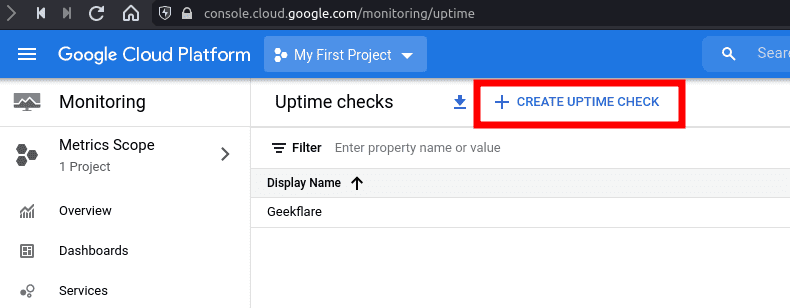
2. Debe agregar un nombre a su configuración y la información de destino para especificar lo que necesita monitorear.

Aquí, nos centramos en un sitio web. Entonces, lo más probable es que necesitemos usar el protocolo HTTPS con la URL de la página de inicio como nombre de host.
Para este ejemplo, agregué kirukiru.es.com como nombre de host sin especificar una ruta. Si desea monitorear un directorio o subpágina específico, puede hacerlo ingresando la ruta correspondiente.
También le permite personalizar la frecuencia de la verificación del tiempo de actividad, siendo 1 minuto el valor predeterminado (y el más rápido), con la opción de usar intervalos de tiempo de hasta 15 minutos.
Puede optar por utilizar las opciones de destino avanzadas para monitorear desde una ubicación específica y un puerto, además de habilitar la validación SSL y especificar encabezados personalizados.

Algunas de las opciones que notas en la imagen incluyen:
- Encabezado de host HTTP
- Número de puerto (el valor predeterminado es 443)
- Validación del contenido de la respuesta
- Comprobar el tiempo de actividad desde (Global está seleccionado de forma predeterminada)
- Validación de encabezado personalizado
- Autenticación
3. A continuación, puede elegir modificar la configuración de validación. En otras palabras, puede establecer un tiempo de espera de respuesta personalizado para que la solicitud espere y verifique si el sitio web está activo.

Si desea buscar una etiqueta HTML específica o similar, puede habilitar la coincidencia de contenido. Sin embargo, esto no es necesario para la mayoría de las necesidades principales de monitoreo del tiempo de actividad del sitio web.
De manera predeterminada, si hay una falla en la verificación del tiempo de actividad, se almacenará en Cloud Logging, que tiene un límite gratuito y podría costarle si desea realizar un seguimiento de los registros ilimitados.
Es posible que desee mantenerlo habilitado para verificar sus actividades anteriores. Pero, puede optar por desactivarlo si lo considera conveniente.
Ahora que se han configurado todas las opciones vitales para crear un servicio de tiempo de actividad, continúe con el siguiente paso para crear un servicio de alerta y notificación.
Crear Alerta y Notificación de Monitoreo de Google

Para recibir una notificación de una falla, deberá configurar alertas. Debe especificar un nombre y la duración de las notificaciones (entre 1 minuto y 23 horas y 30 minutos) que recibirá en caso de falla.
Sin embargo, ayudaría si tuviera un canal de notificación configurado antes de continuar con la alerta. Si no ha creado ninguno, diríjase a la página del administrador del canal de notificación por separado para explorar las opciones disponibles y configurarlas según sea necesario.
Tienes una variedad de opciones que incluyen:
- Correo electrónico
- Flojo
- Aplicación móvil Google Cloud
- Webhooks
- SMS
Una vez que esté configurado, deberá seleccionar el canal de notificación para completar la configuración de verificación de tiempo de actividad.
Puede probarlo para ver si tiene sus configuraciones correctas. Si todo está bien, recibirá un «Respondido con» 200 (OK) «en xx ms». mensaje con una marca verde.
Y luego puede proceder a agregar la configuración haciendo clic en «CREAR». Así es como debería verse:

Una vez que lo cree, el monitoreo tardará unos minutos en comenzar. Puede notar las marcas de verificación verdes en todas las regiones (o una región específica) según su configuración de tiempo de actividad:

Comprobación de la latencia de URL
Solo tiene que hacer clic en la verificación de tiempo de actividad que creó para ver los datos recopilados sobre la latencia y el tiempo de actividad.
Puede consultar el gráfico de latencia histórico detallado para analizar el tiempo de actividad y el rendimiento de su sitio web.

También puede usar información de latencia detallada para solucionar problemas y optimizar el rendimiento del sitio.
Esto debería darle una buena idea de cómo realizar comprobaciones con Google Cloud Monitoring.
¿Interesado en aprender Google Cloud? Puedes ver este fantástico curso para certificarse en Google Cloud.